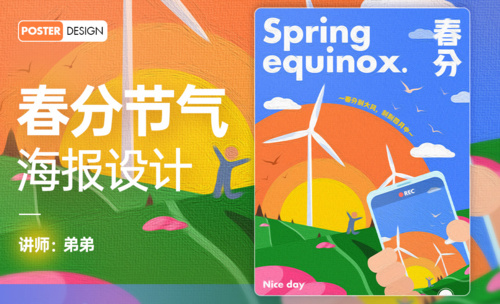插画风鸟瞰图制作(上)图文教程发布时间:2022年04月18日 08:01
虎课网为您提供字体设计版块下的插画风鸟瞰图制作(上)图文教程,本篇教程使用软件为PS(CC2017),难度等级为中级拔高,下面开始学习这节课的内容吧!
本节课讲解Photoshop软件(简称:PS)插画风图纸制作,同学们可以在下方评论区进行留言,老师会根据你们的问题进行回复,作业也可以在评论区进行提交。
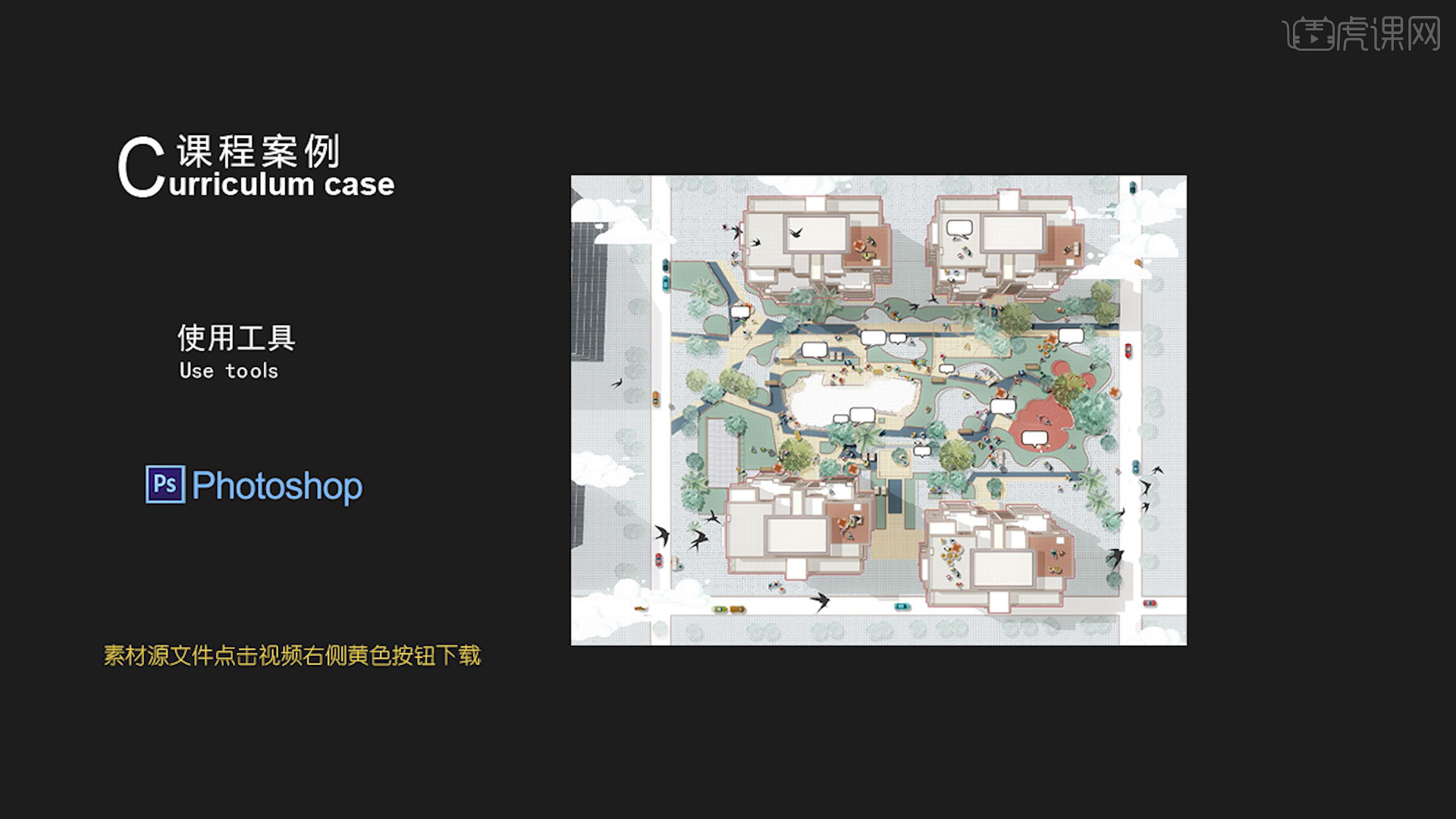
核心知识点:拼贴风图纸如何表现材质、拼贴风图纸如何表达氛围、拼贴风图纸如何搭配颜色。
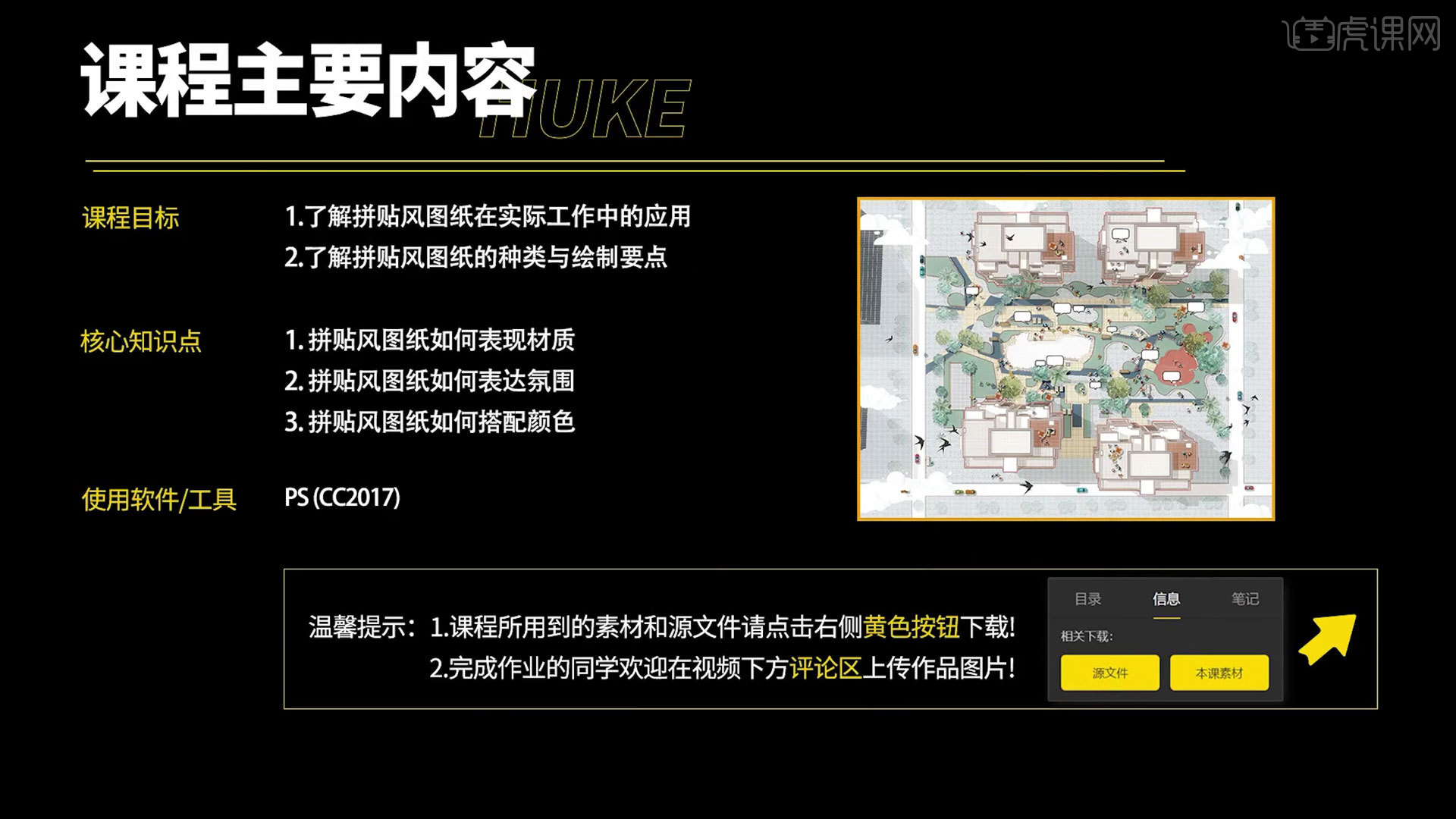
学完本课内容后,同学们可以根据下图作业布置,在视频下方提交作业图片,老师会一一进行解答。
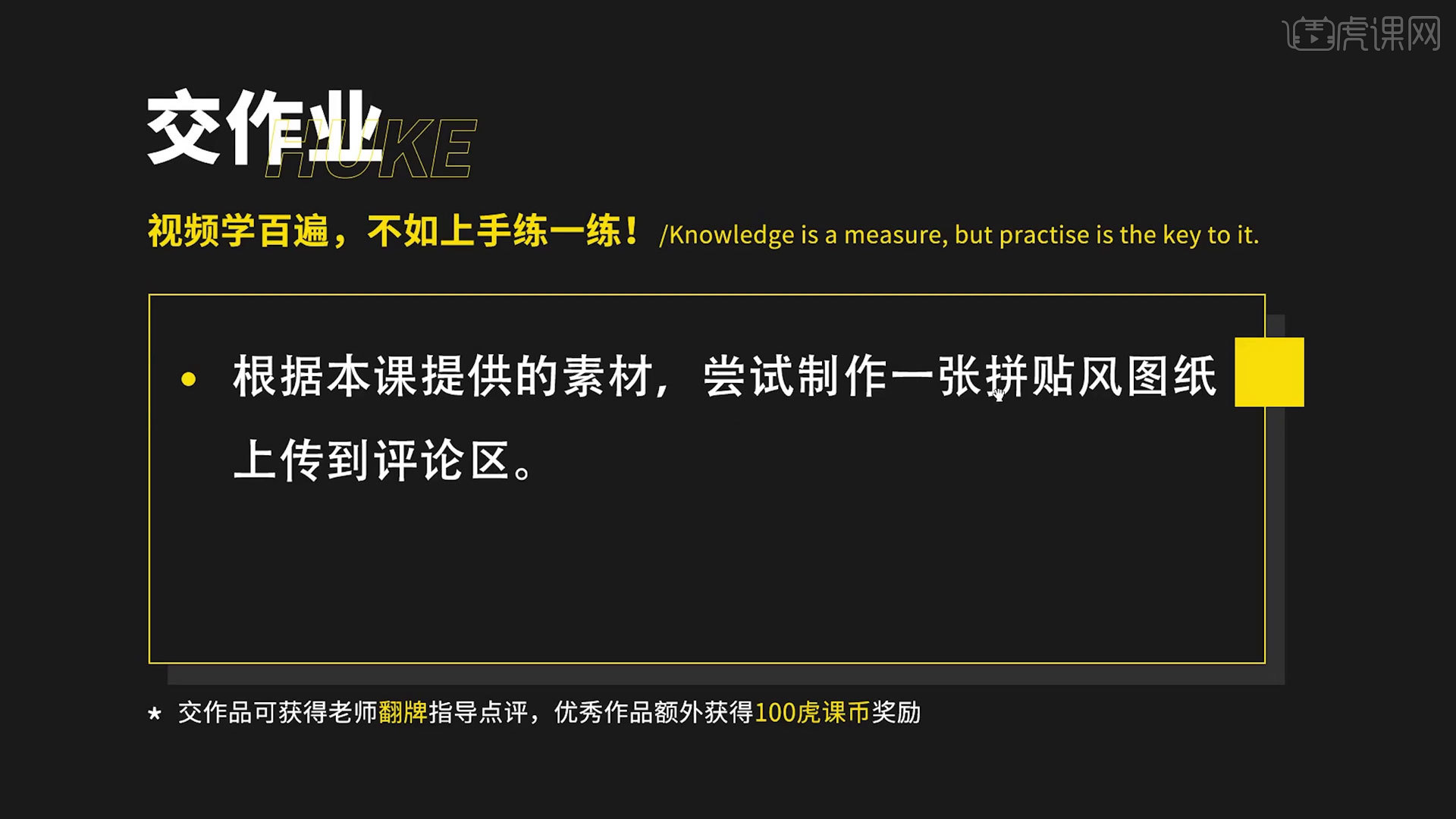
那我们开始今天的教程吧。
1.拼贴风是很多元素叠加出来的产物,添加文字去表达内容,拼贴风也有不同的风格展现。
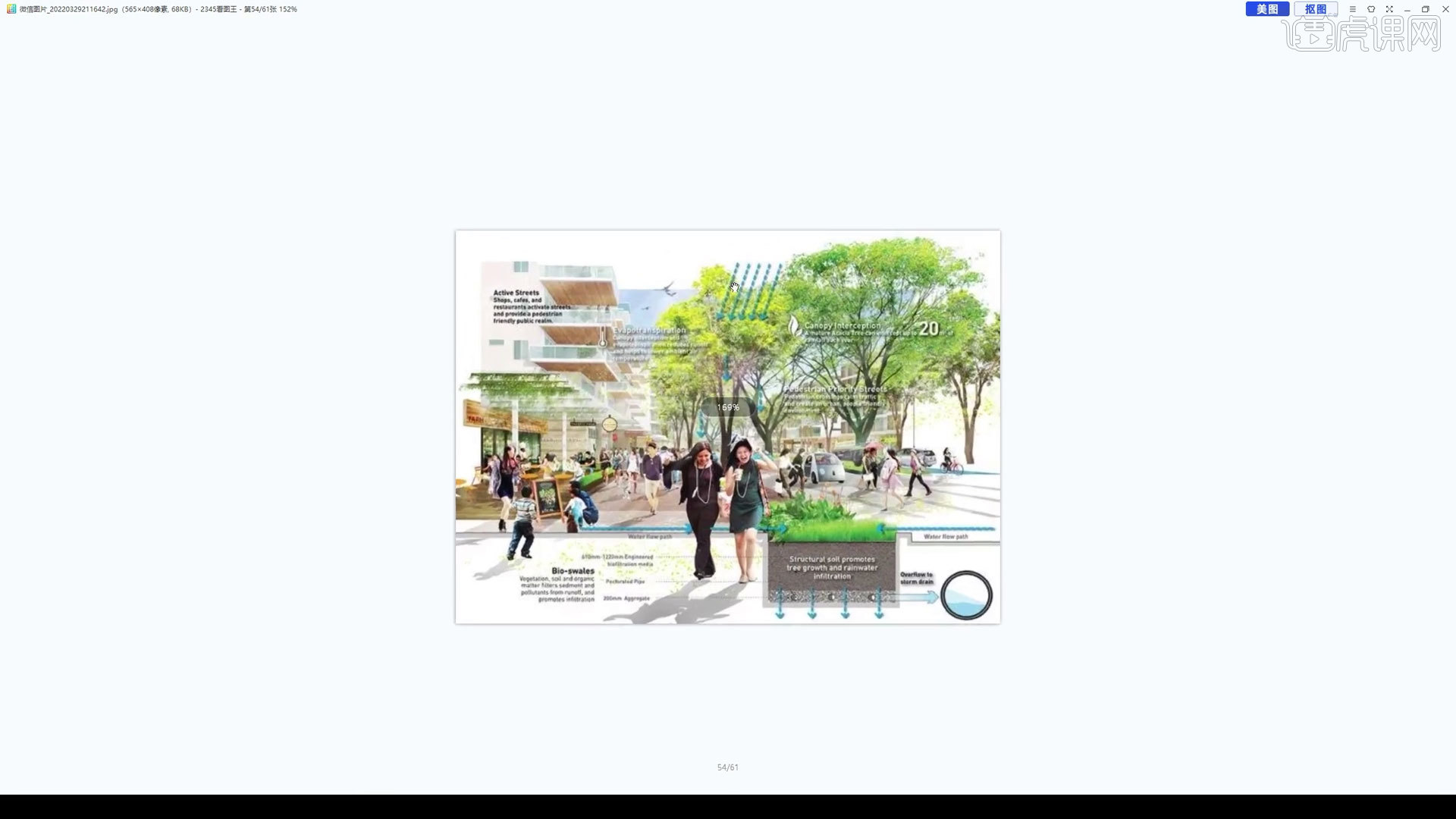
2.拼贴风的色彩色调比较灵活,具有一定的艺术性,可以参考配色应用到自己的方案中。
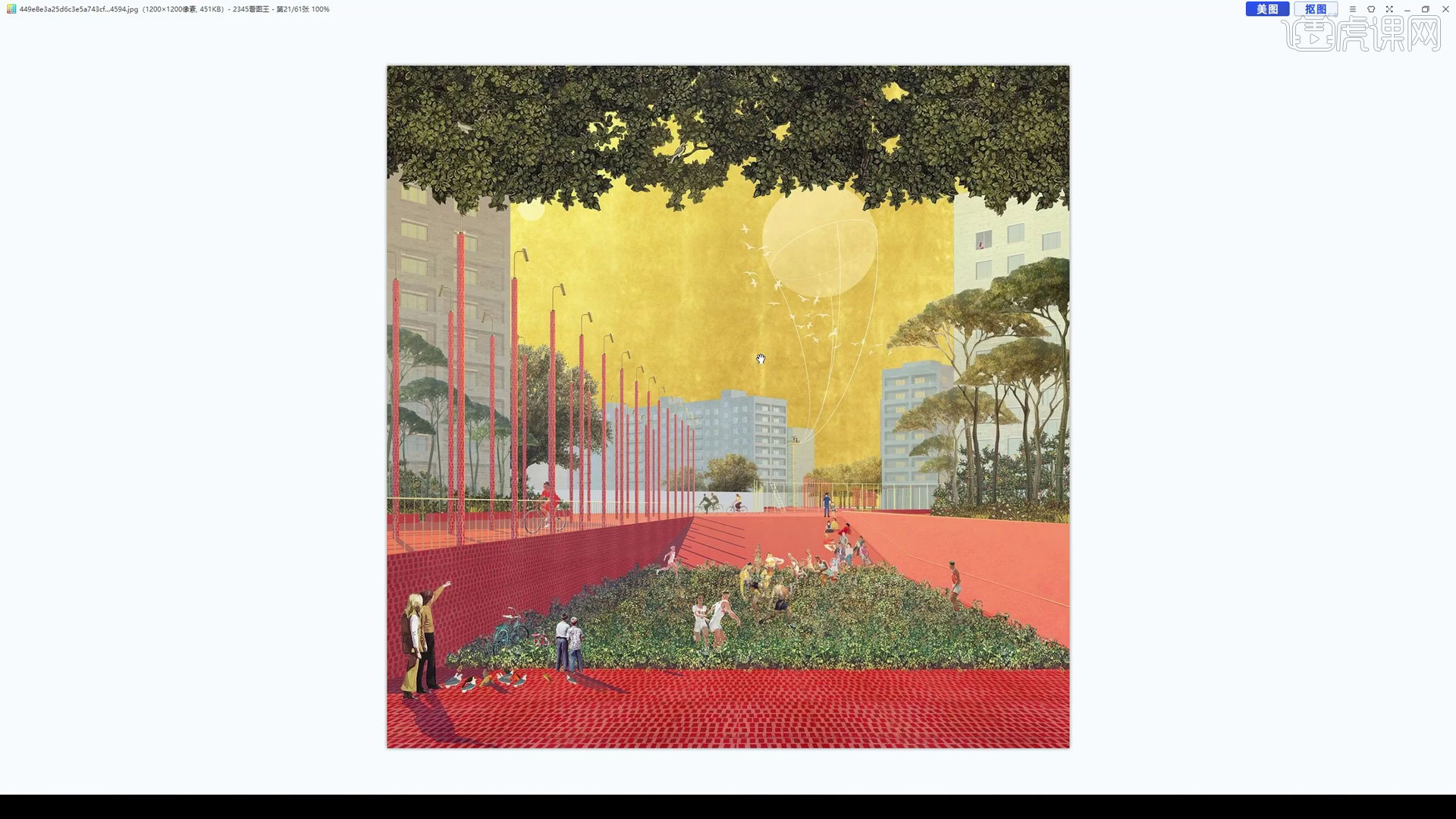
3.材质要有纹理质感,运用类似的颜色进行对比和互补,人物要选择的足够精美,找一些能提升趣味的摆件。
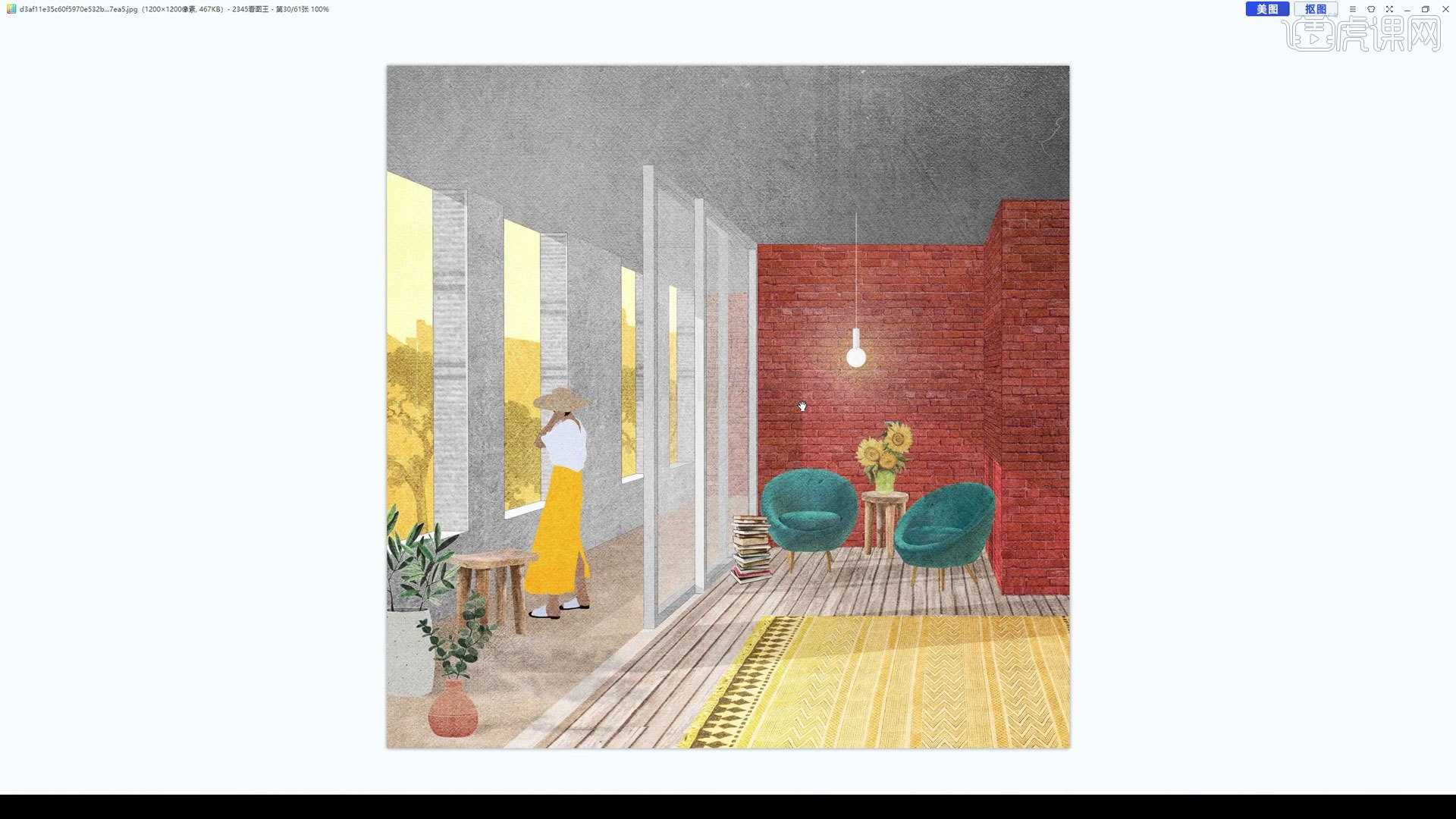
4.将模型导入【SU】,找到插件【一键封面】,前期模型处理不用太过细致。
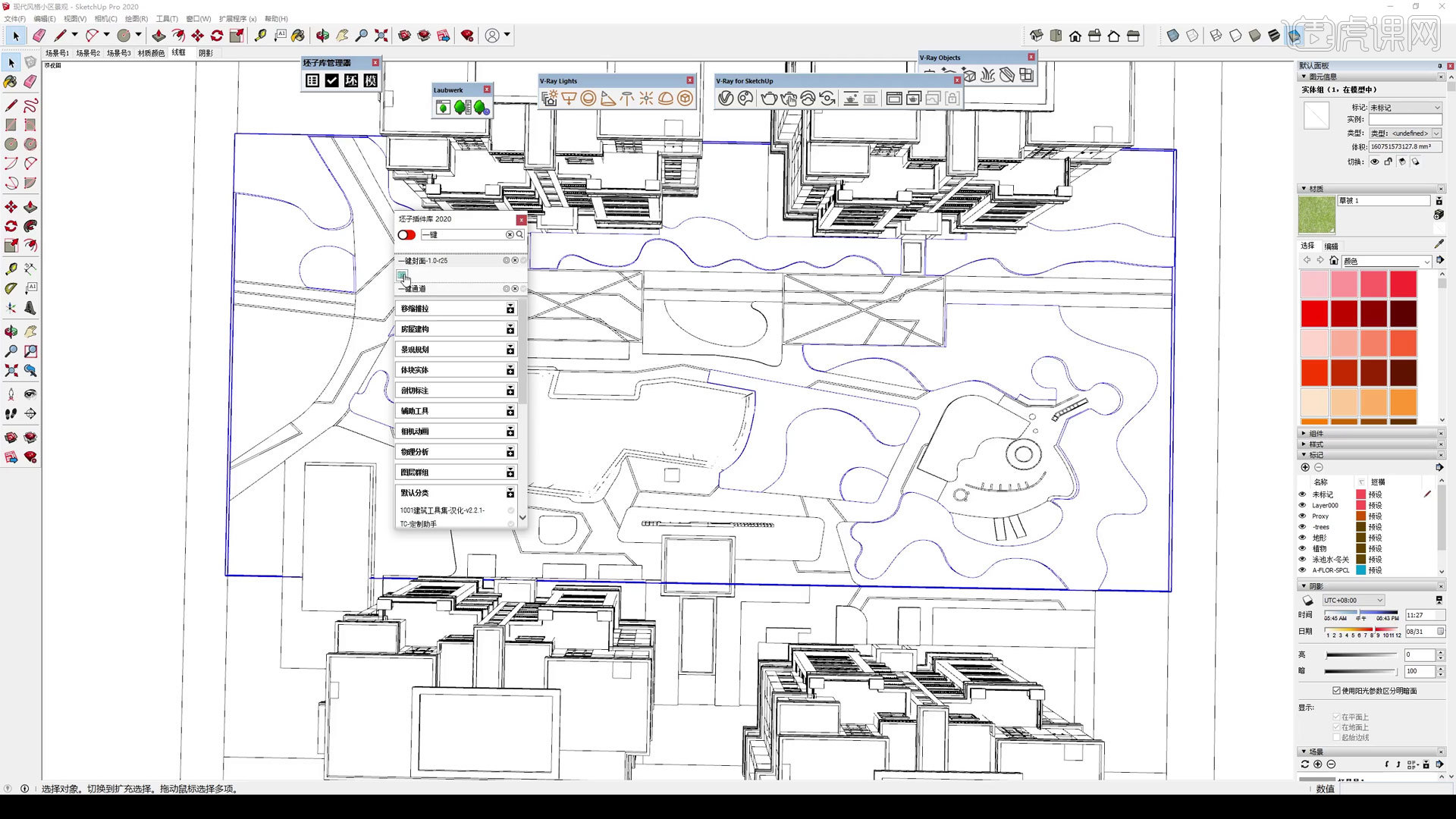
5.【样式】-【默认样式】,【卷尺器】测量台阶高度,再将【样式】中将材质隐藏。
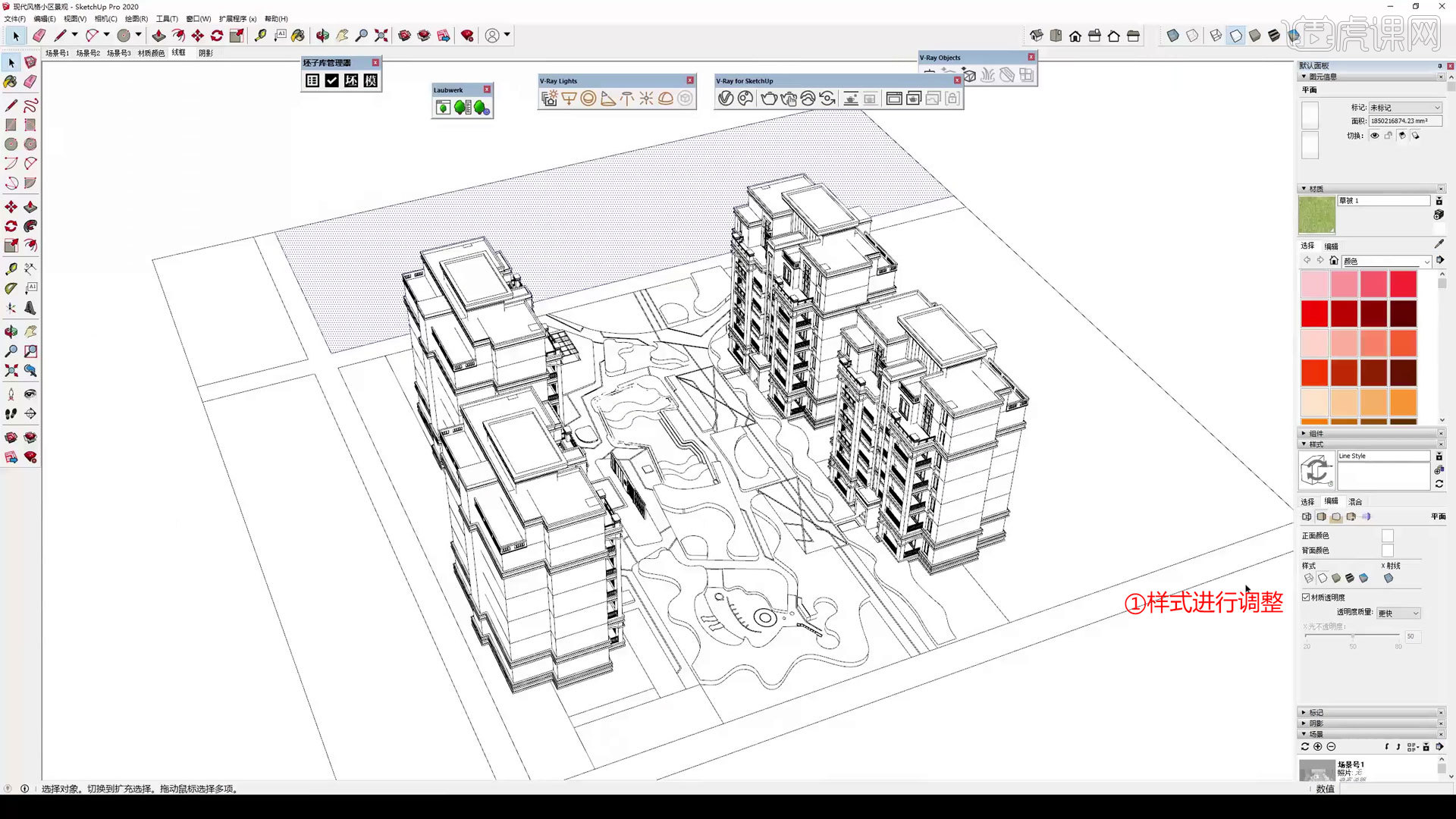
6.选择一个通道,在【坯子插件库】找【一键通道】,勾选【阴影】、【线框】、【颜色】。
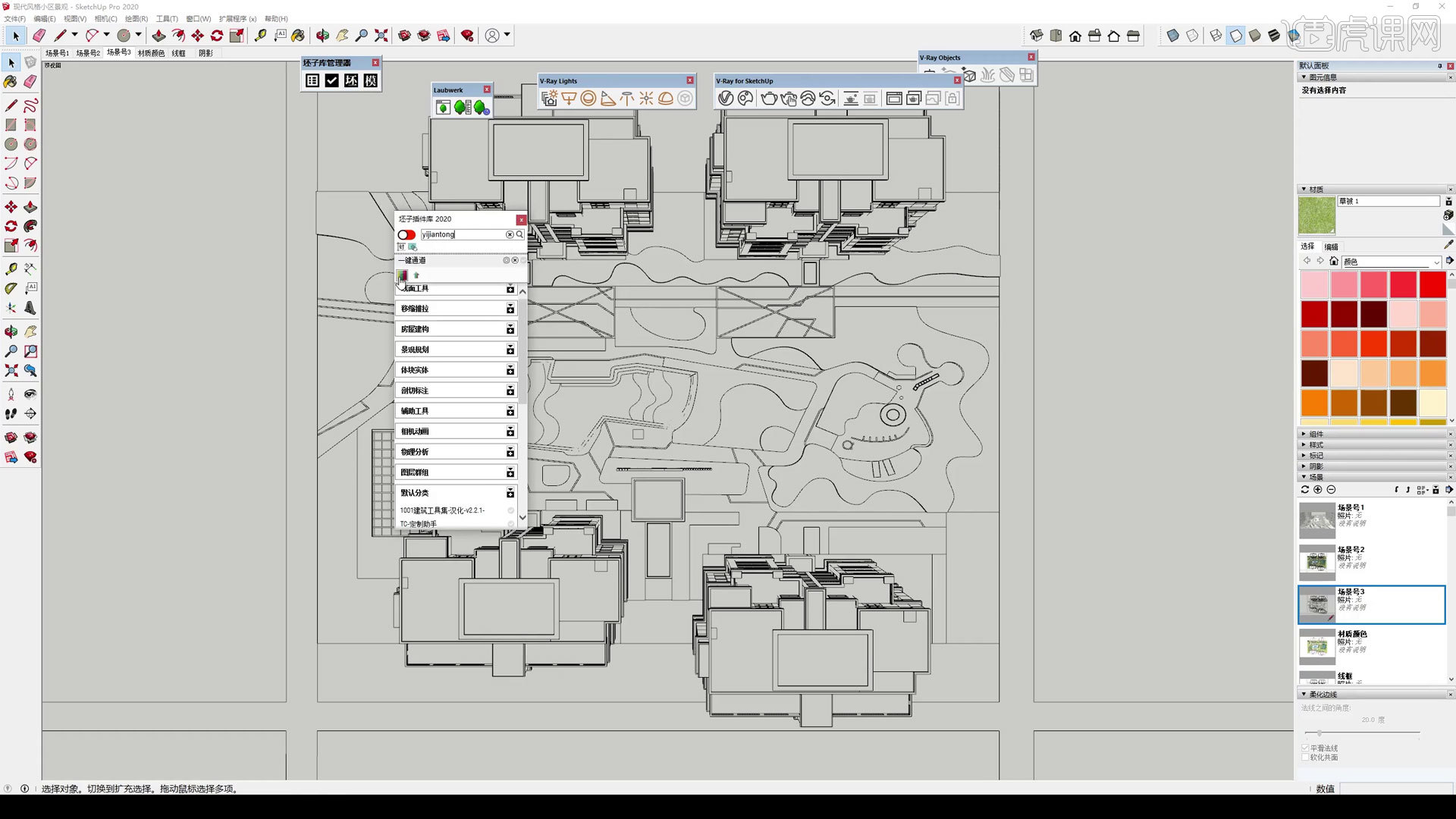
7.【文件】-【导出】-【二维图形】,选择【bmp】格式,是无损的格式。
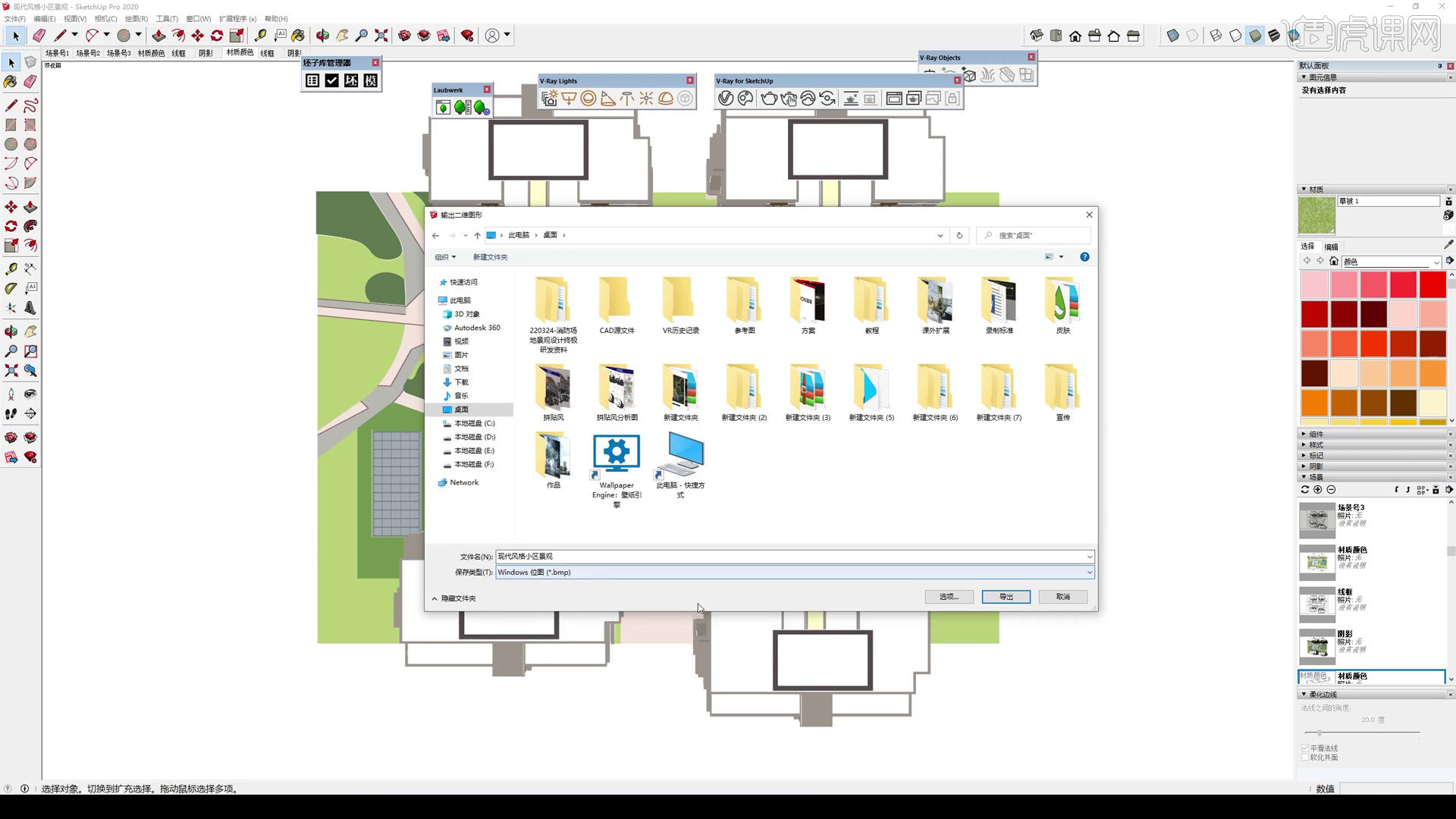
8.打开【PS】,图纸导入,【图像大小】调整图纸的大小。

9.【裁剪工具】进行裁剪,将图片进行【栅格化】,投影和线稿模式改为【正片叠底】,调整投影【不透明度】。
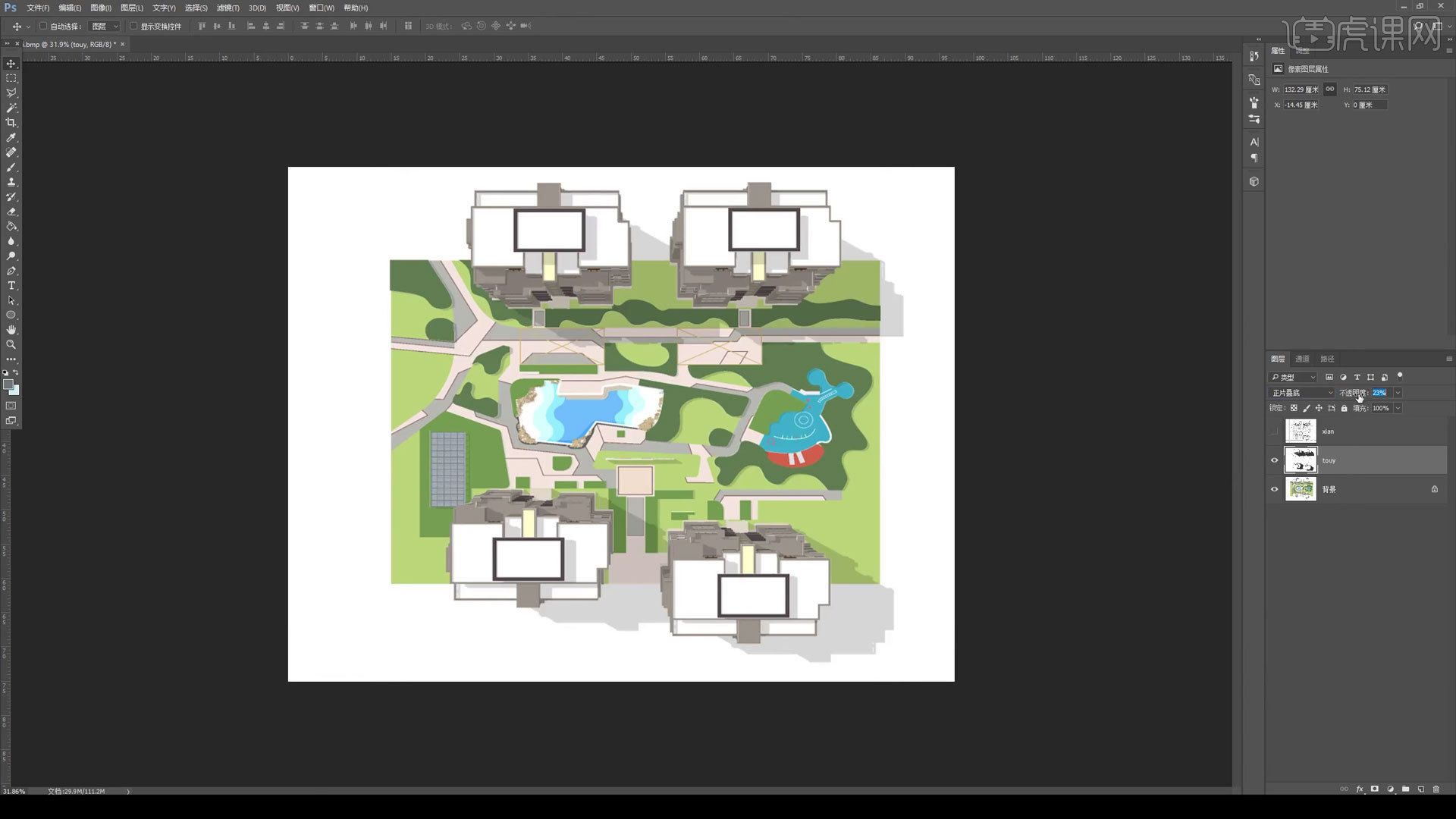
10.进行颜色搭配的参考,【新建图层】进行铺色,填充草地的颜色。
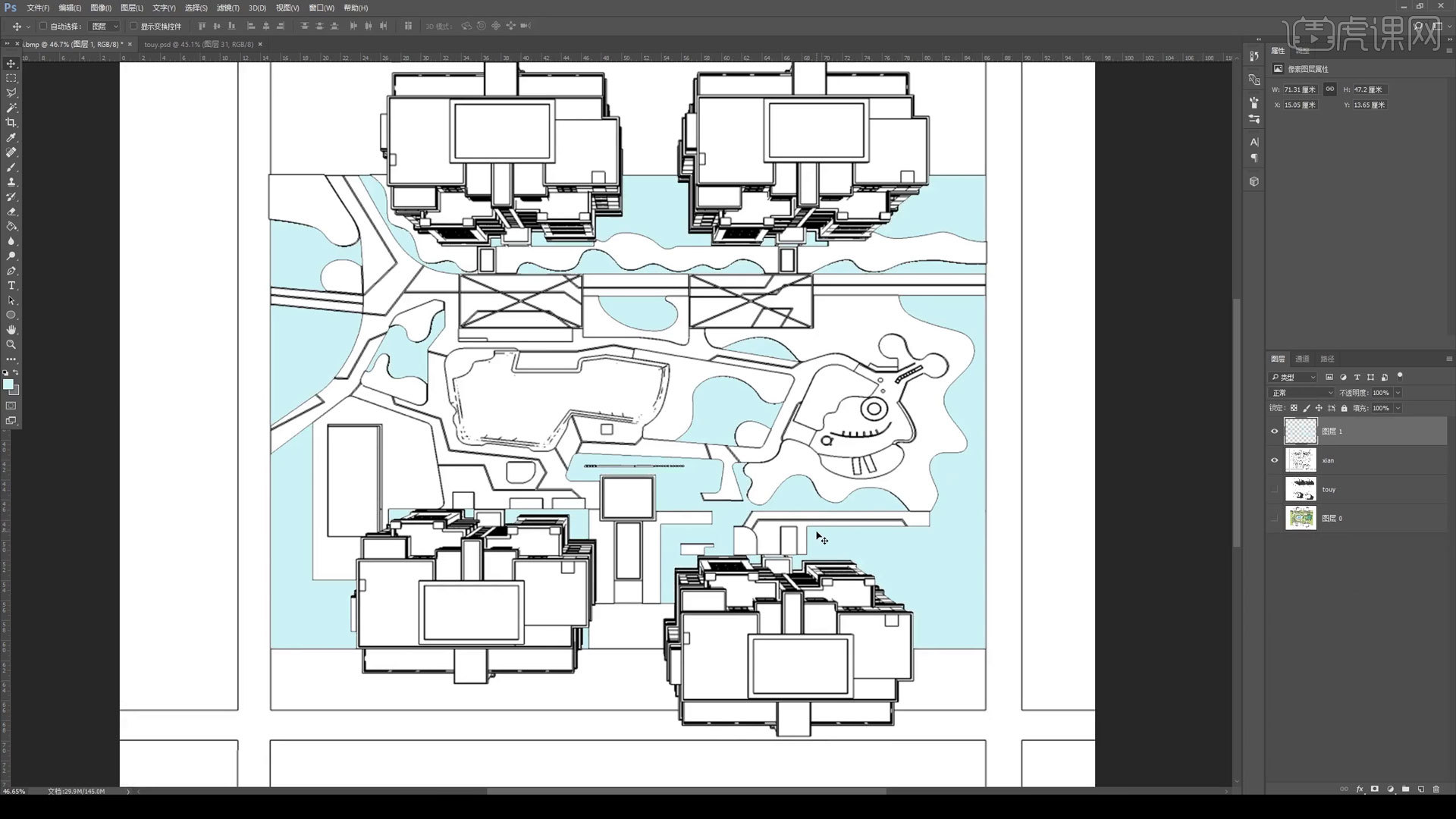
11.双击图层,选择【图案叠加】,选择合适的图案。
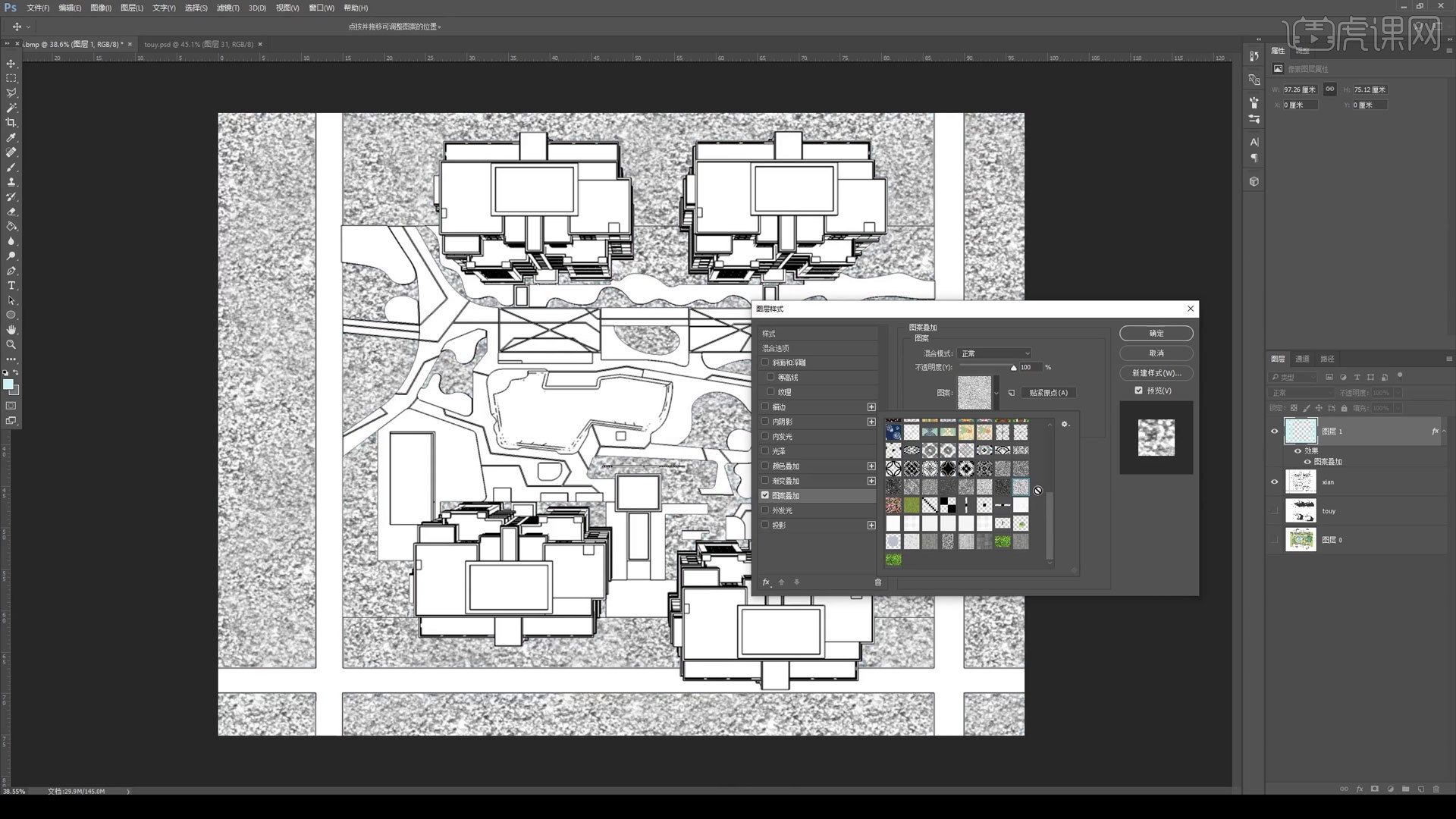
12.【文件】-【新建纸张】,制作斜着的铺装,【编辑】-【定义图案】,再选择【图案叠加】就会出现绘制的图案。
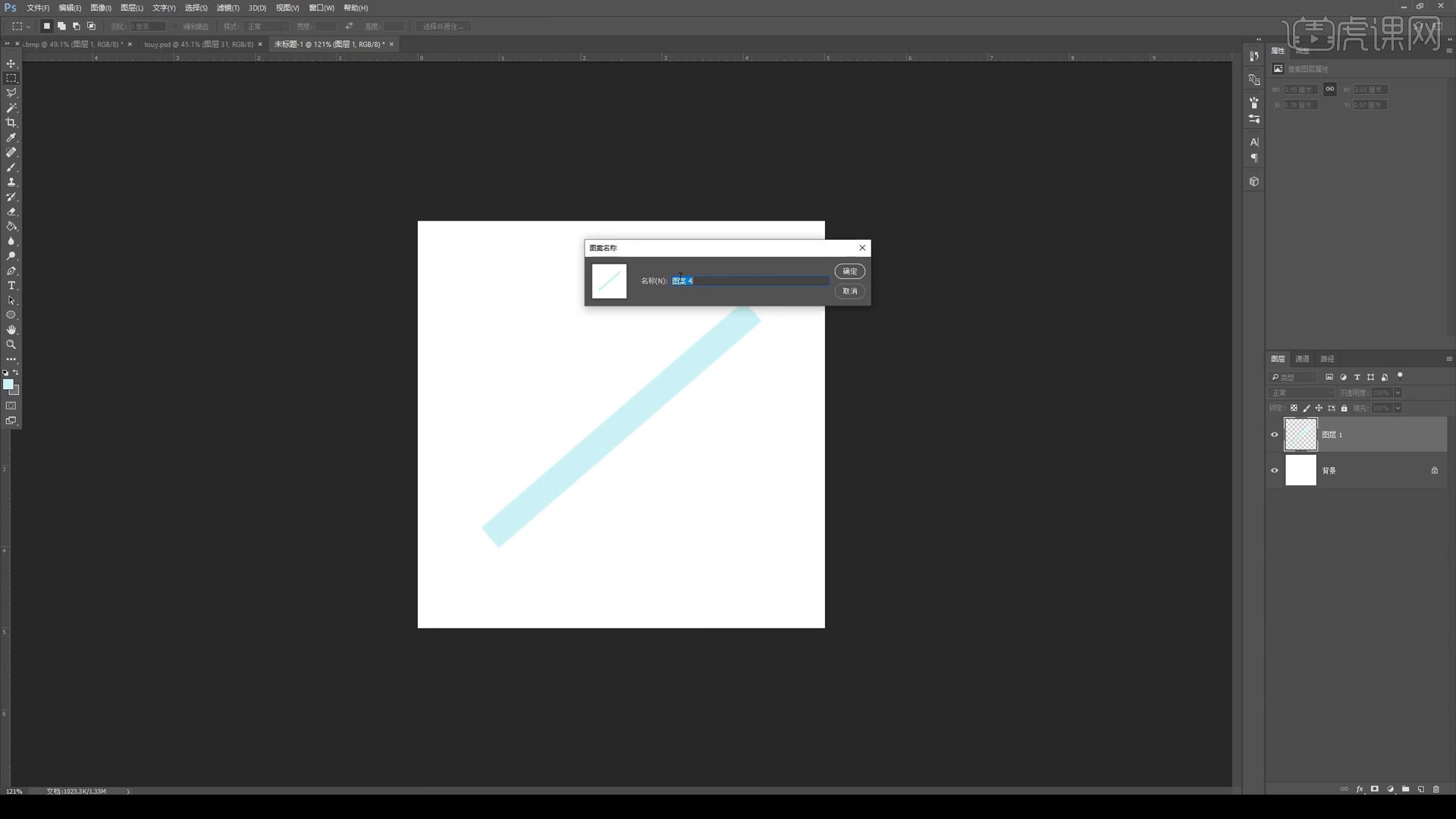
13.【新建图层】继续铺色,添加铺装,调整铺装的大小。
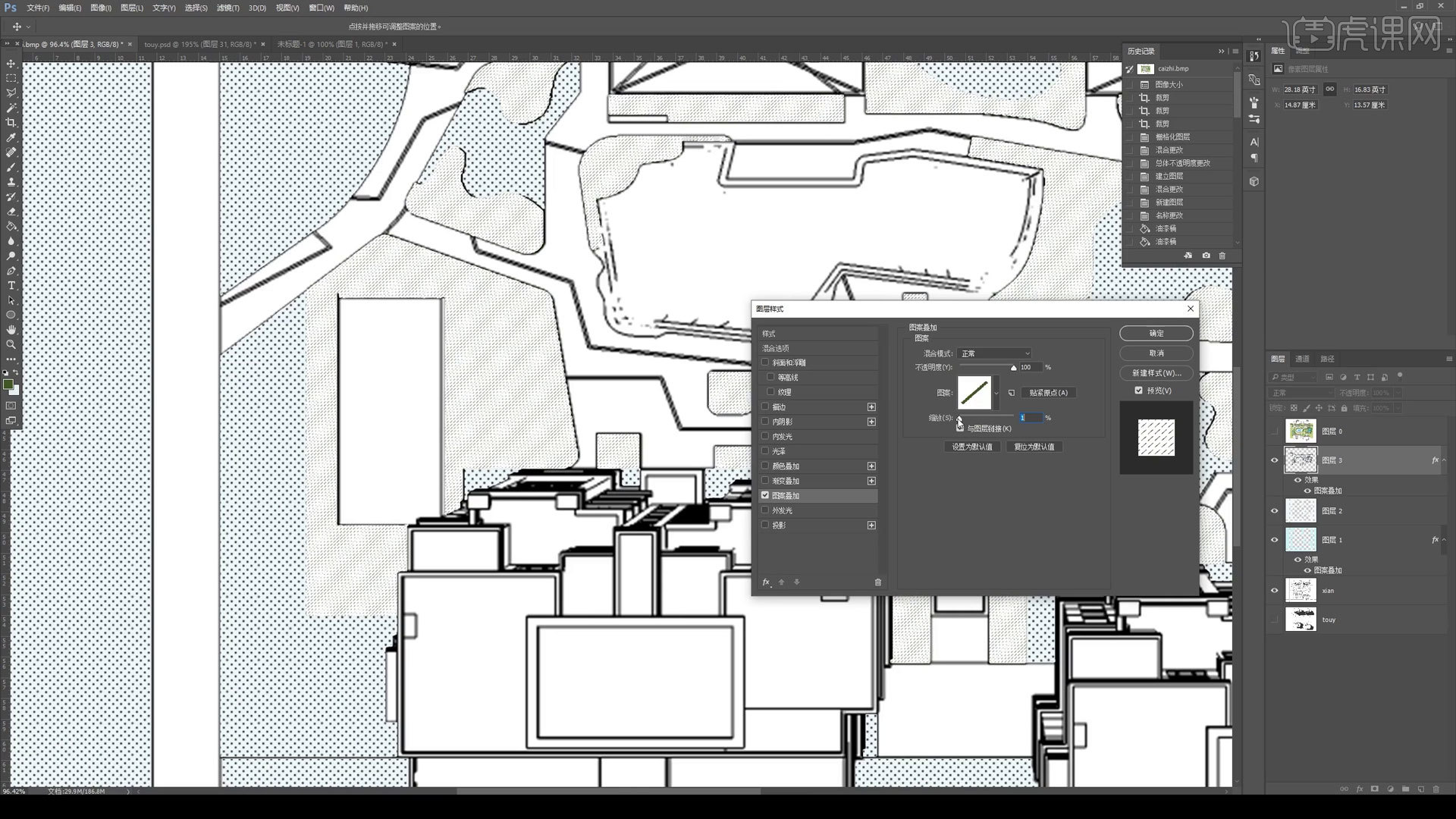
14.填充广场的颜色,制作网格的图案,进行【图案叠加】。
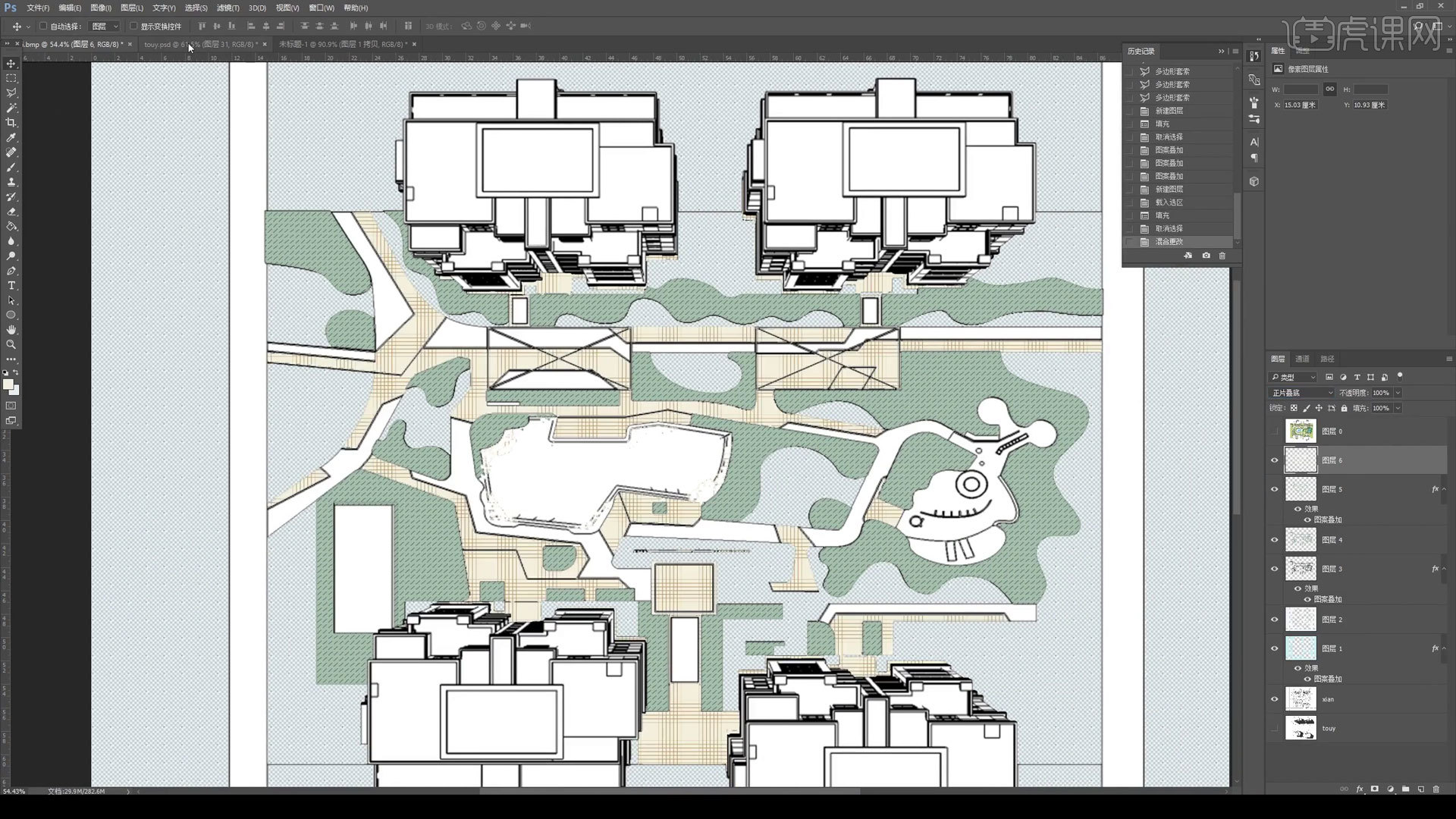
15.最终效果如图示,同学们记得上传自己的作业哦!
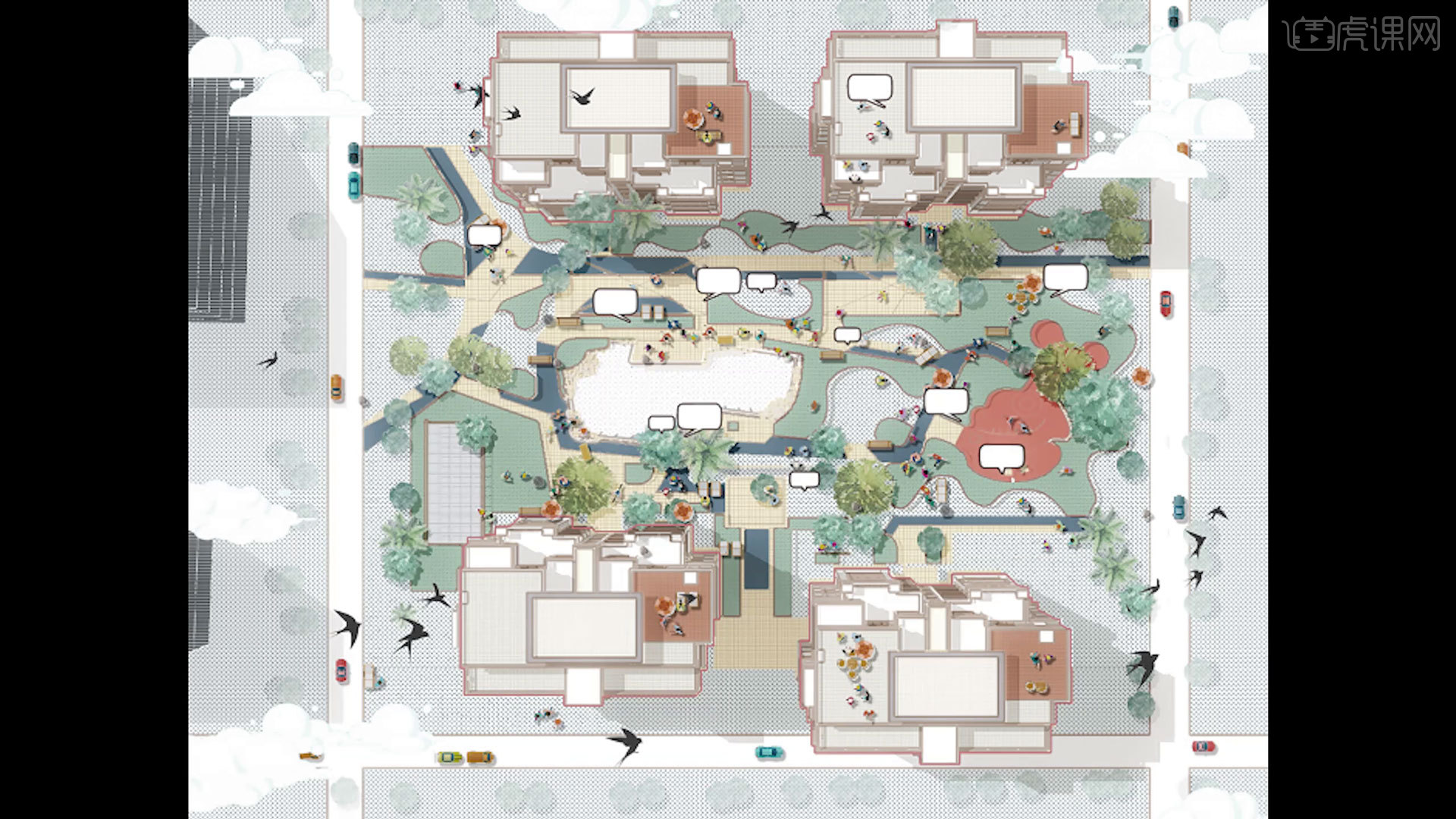
以上就是插画风鸟瞰图制作(上)图文教程的全部内容了,你也可以点击下方的视频教程链接查看本节课的视频教程内容,虎课网每天可以免费学一课,千万不要错过哦!